
Որպես կանոն, օգտագործողների մեծ մասը, iTunes ծրագիրը անհրաժեշտ է համակարգչից խնձորի սարք ավելացնելու համար: Բայց որպեսզի երաժշտությունը լինի ձեր գործիքի մեջ, ապա անհրաժեշտ է այն ավելացնել iTunes- ին:
Itunes- ը հանրաճանաչ MediaCombine է, որը կլինի եւ հիանալի գործիք Apple սարքերի համաժամացման եւ լրատվամիջոցների ֆայլերի կազմակերպման, մասնավորապես, երաժշտական հավաքածուի համար:
Ինչպես ավելացնել երգեր iTunes- ում:
Գործարկել iTunes ծրագիրը: ITunes- ում ավելացված կամ ձեռք բերված ձեր բոլոր երաժշտությունը կցուցադրվի մոտակա «Երաժշտություն» Ներդիրի տակ «Իմ երաժշտությունը».
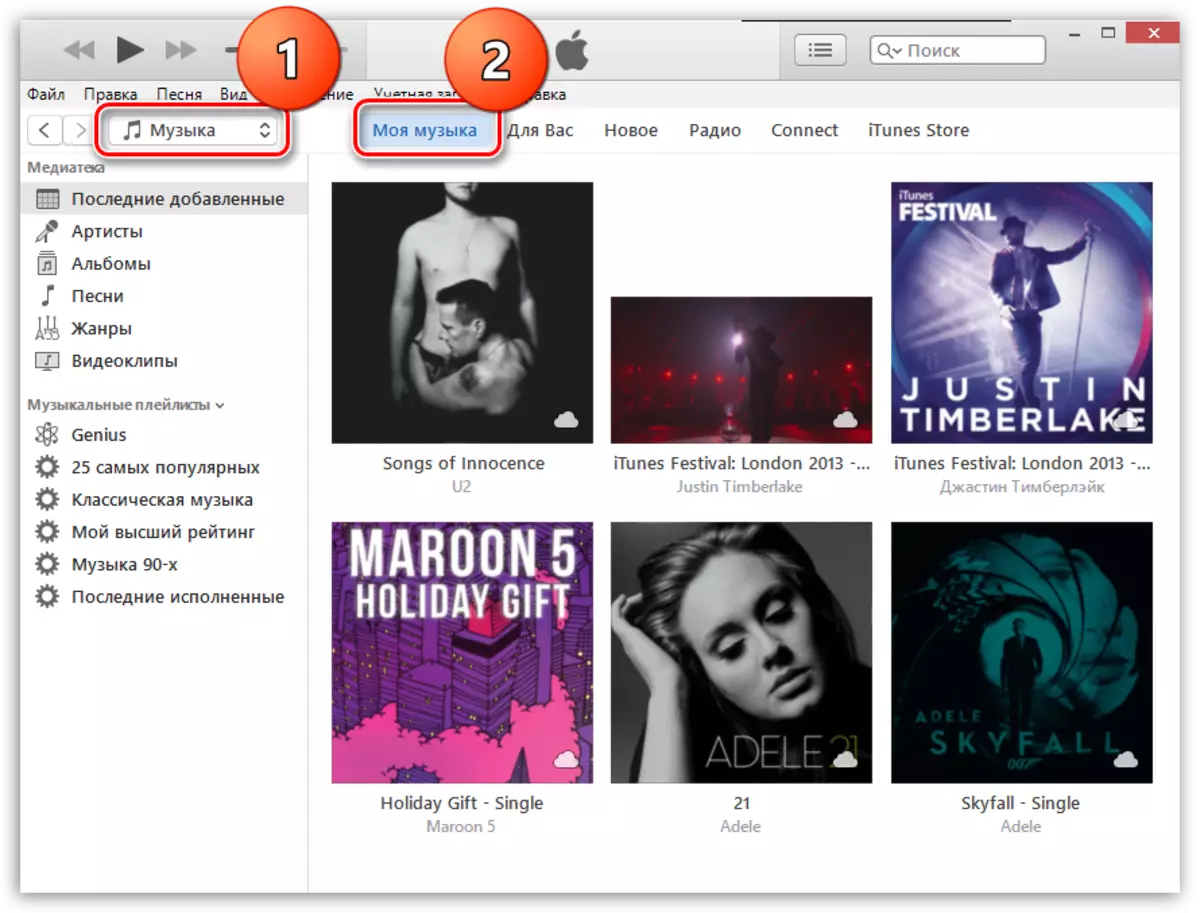
Դուք կարող եք երաժշտությունը տեղափոխել iTunes- ին երկու եղանակով. Պարզ քարշ տալով ծրագրի պատուհանի կամ ուղղակիորեն iTunes ինտերֆեյսի միջոցով:
Առաջին դեպքում ձեզ հարկավոր է էկրանին թղթապանակը բացել երաժշտությամբ եւ iTunes պատուհանի միջոցով: Երաժշտության թղթապանակում միանգամից ընդգծեք ամբողջ երաժշտությունը (կարող եք օգտագործել Ctrl + ստեղնաշարի համադրությունը) կամ ընտրովի հետքերը (այնուհետեւ սեղմեք CTRL ստեղնը), ապա սկսեք ընտրել ընտրված ֆայլերը iTunes պատուհանի վրա:
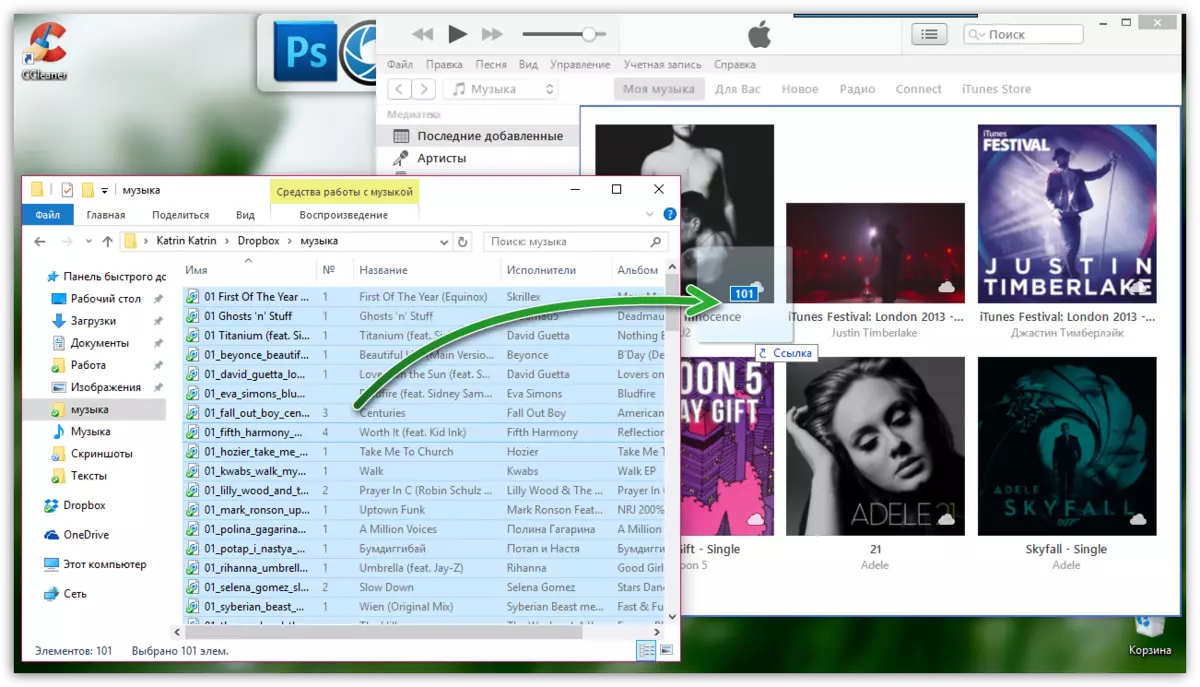
Մկնիկի կոճակը ազատ արձակելուն պես iTunes- ը կսկսի ներմուծել երաժշտություն, որից հետո ձեր բոլոր հետքերը հայտնվում են iTunes պատուհանում:
Եթե ցանկանում եք երաժշտություն ավելացնել iTunes- ին, ծրագրի միջերեսի միջոցով, MediaComBine պատուհանում կտտացրեք կոճակը «Ֆայլ» եւ ընտրեք "Ավելացնել ֆայլ գրադարան".
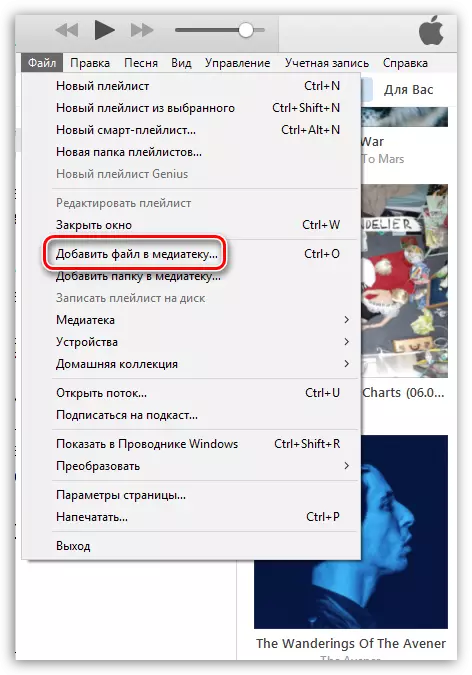
Գնացեք երաժշտական թղթապանակ եւ ընտրեք որոշակի թվով հետքեր կամ անմիջապես ամեն ինչ, որից հետո iTunes- ը կսկսի ներմուծման կարգը:
Եթե Ձեզ անհրաժեշտ է մի քանի պանակ երաժշտությամբ ավելացնել ծրագրին, ապա iTunes ինտերֆեյսում կտտացրեք կոճակը «Ֆայլ» եւ ընտրեք «Թղթապանակ ավելացրեք գրադարանին».
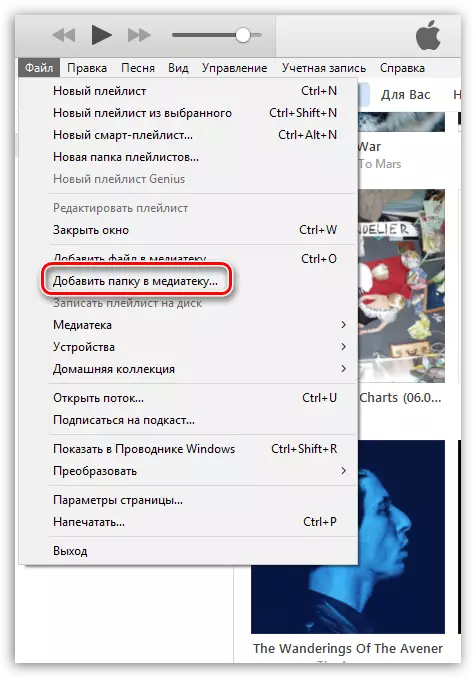
Պատուհանում, որը բացվում է, ընտրեք բոլոր պանակները երաժշտությամբ, որը կավելացվի ծրագրին:
Եթե հետքերը ներբեռնվել են տարբեր աղբյուրներից, ավելի հաճախ, քան ոչ պաշտոնական, ապա որոշ հետքեր (ալբոմներ) չեն կարող ունենալ ծածկոցներ, որոնք փչացնում են տեսքը: Բայց այս խնդիրը կարող է շտկվել:
Ինչպես ավելացնել ալբոմի ծածկոցներ iTunes- ում:
Ներկայացրեք iTunes- ի բոլոր հետքերը Ctrl + ստեղներով, ապա կտտացրեք մկնիկի աջ կոճակով եւ ցուցադրվող պատուհանում գտնվող ցանկացած կարեւոր երգերի վրա, ընտրեք «Ստացեք ալբոմի կափարիչը».
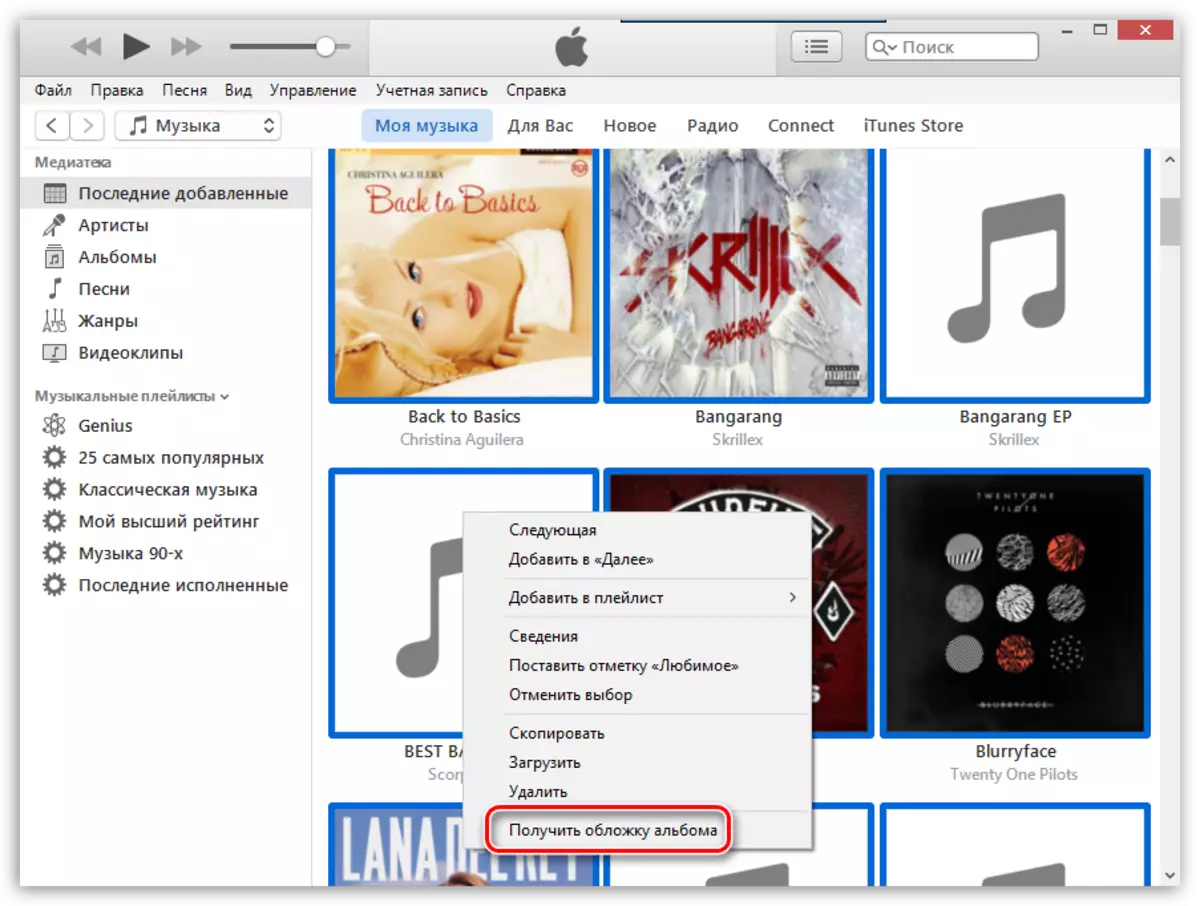
Համակարգը կսկսի ծածկոցներ փնտրել, որից հետո դրանք անմիջապես կհայտնվեն գտնված ալբոմին: Բայց հեռու ծածկույթի բոլոր ալբոմներից հեռու կարելի է գտնել: Դա պայմանավորված է նրանով, որ ալբոմի կամ ուղու չկան միաժամանակյա տեղեկատվություն. Ալբոմի ճիշտ անվանումը, տարին, նկարչի անունը, երգի ճիշտ անվանումը եւ այլն:
Այս դեպքում խնդիրը լուծելու երկու եղանակ ունեք.
1. Ձեռքով լրացրեք տեղեկատվությունը յուրաքանչյուր ալբոմի համար, որի ծածկը չկա.
2-ը Անմիջապես վերբեռնեք նկարը ալբոմի շապիկով:
Ավելի մանրամասն դիտարկենք երկու մեթոդները:
Մեթոդ 1. Տեղեկատվություն լրացնելով ալբոմին
Կտտացրեք դատարկ պատկերակին մկնիկի աջ կոճակով եւ ընտրեք կետը ցուցադրված համատեքստի ընտրացանկում: "Խելք".
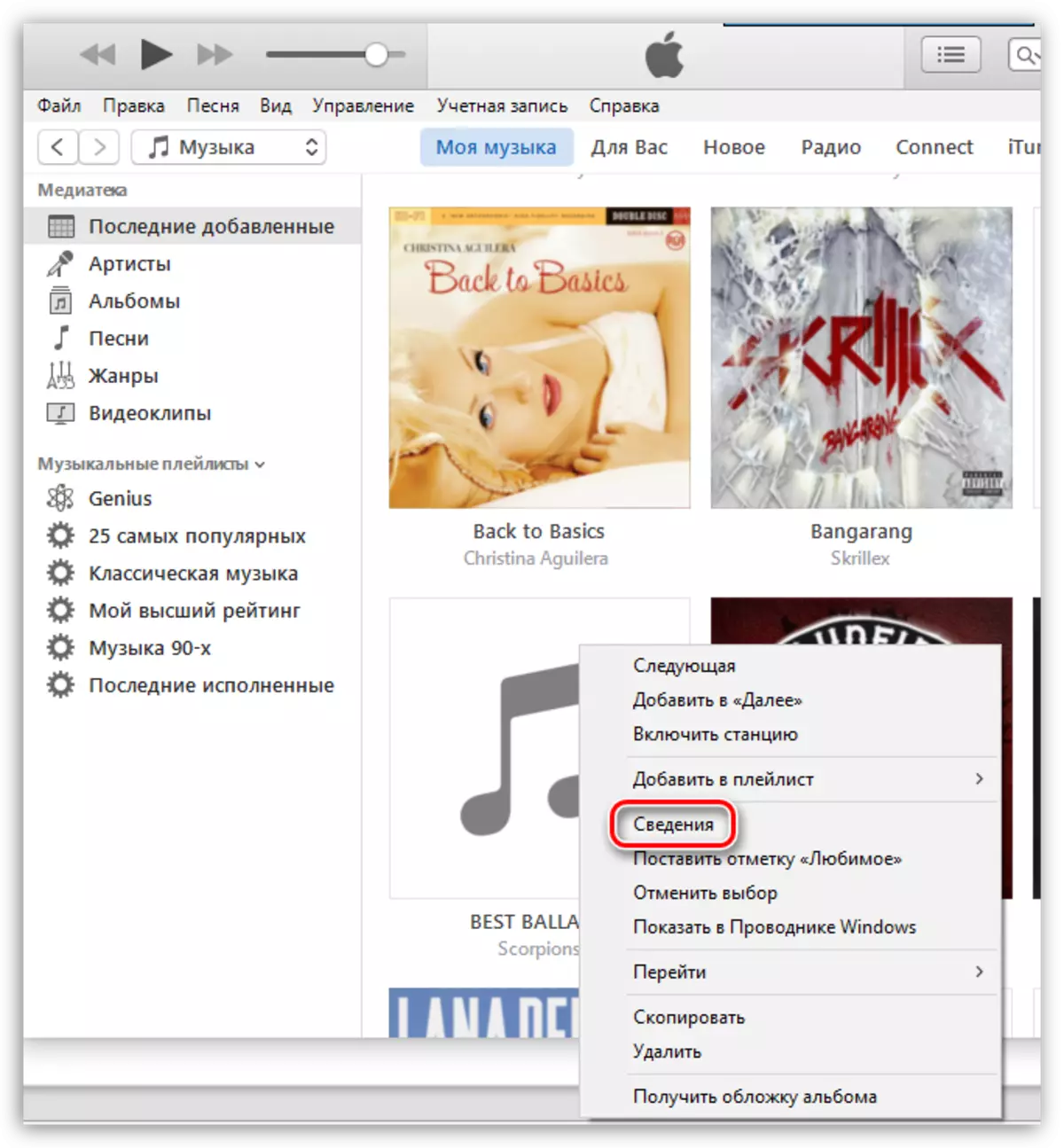
Ներդիրում «Մանրամասներ» Ալբոմի մասին տեղեկատվությունը կցուցադրվի: Այստեղ անհրաժեշտ է հոգ տանել, որպեսզի բոլոր գրաֆիկները լցվեն, բայց միեւնույն ժամանակ ճիշտ: Ալբոմի մասին ճիշտ տեղեկությունները, որոնք կարող եք գտնել ինտերնետում:
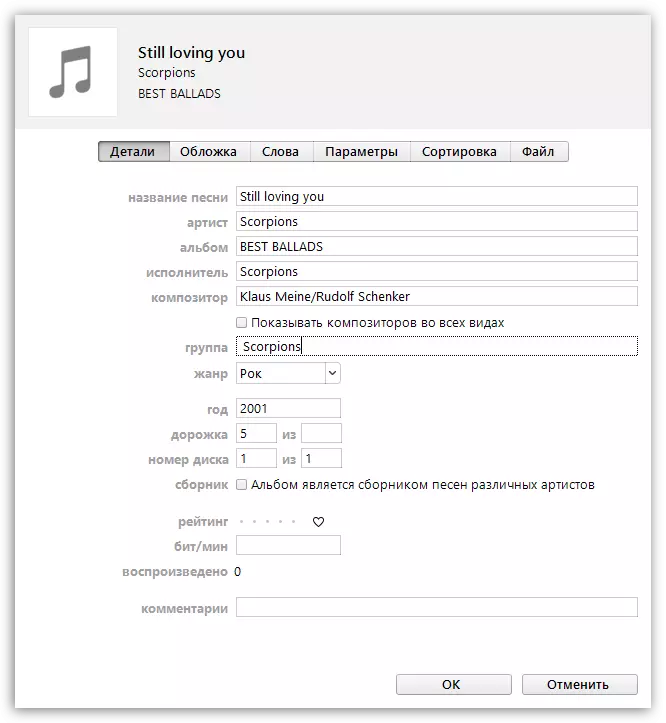
Երբ դատարկ տեղեկատվությունը լիքն է, կտտացրեք մկնիկի աջ կոճակը եւ ընտրեք կետը: «Ստացեք ալբոմի կափարիչը» Մի շարք Որպես կանոն, շատ դեպքերում, iTunes- ը հաջողությամբ բեռնում է ծածկը:
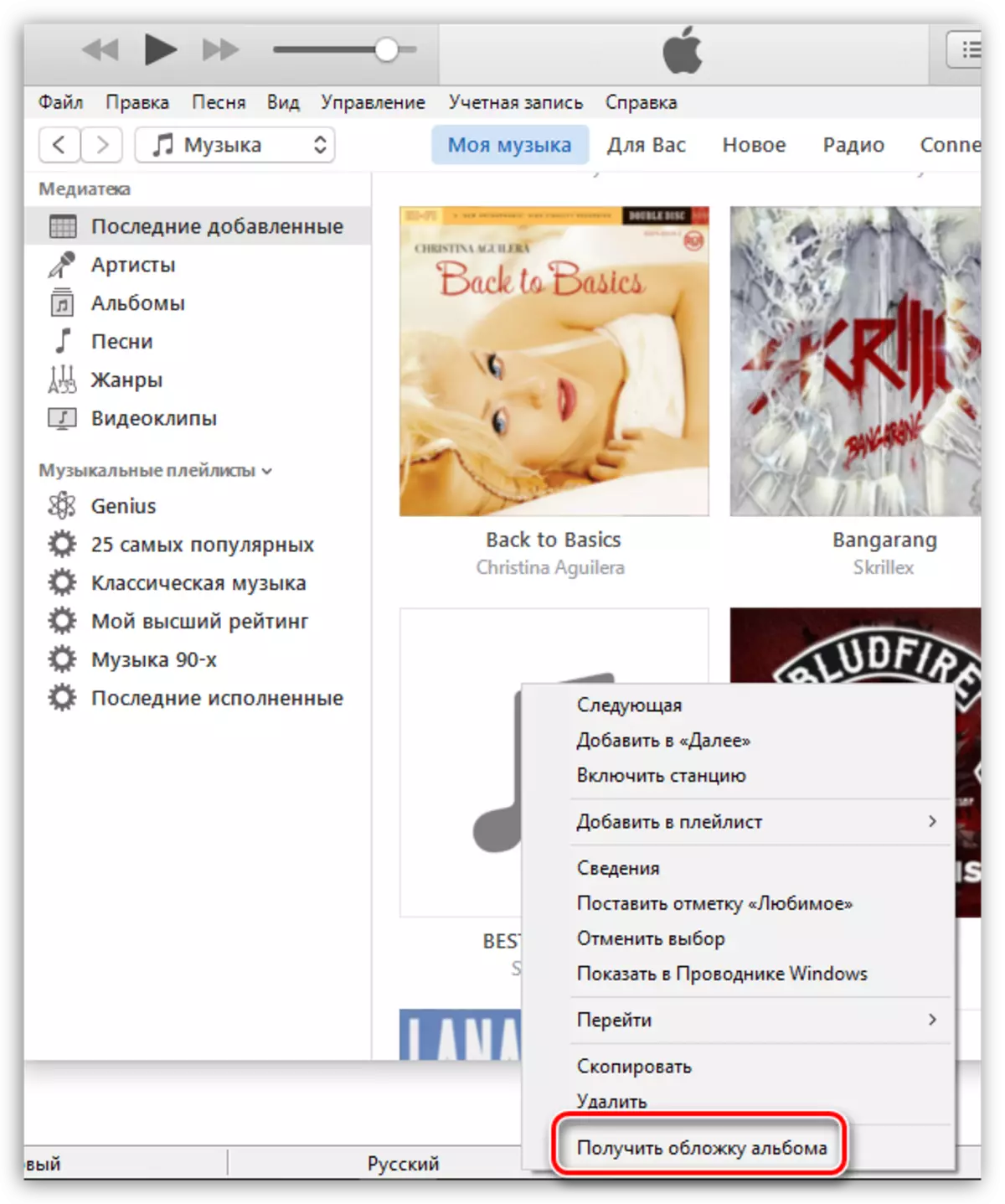
Մեթոդ 2. Ծրագրին ավելացնելը
Այս դեպքում մենք կգտնենք ծածկը Ինտերնետում ինքնուրույն եւ այն քշելու ենք iTunes- ի մեջ:
Դա անելու համար կտտացրեք iTunes- ի ալբոմին, որի համար կբեռնվի ծածկը: Աջ սեղմում եւ ցուցադրված պատուհանում ընտրեք "Խելք".

Ներդիրում «Մանրամասներ» Այն պարունակում է ծածկոց գտնելու բոլոր անհրաժեշտ տեղեկությունները. Ալբոմի անվանումը, նկարչի անունը, երգի անվանումը, տարի եւ այլն:
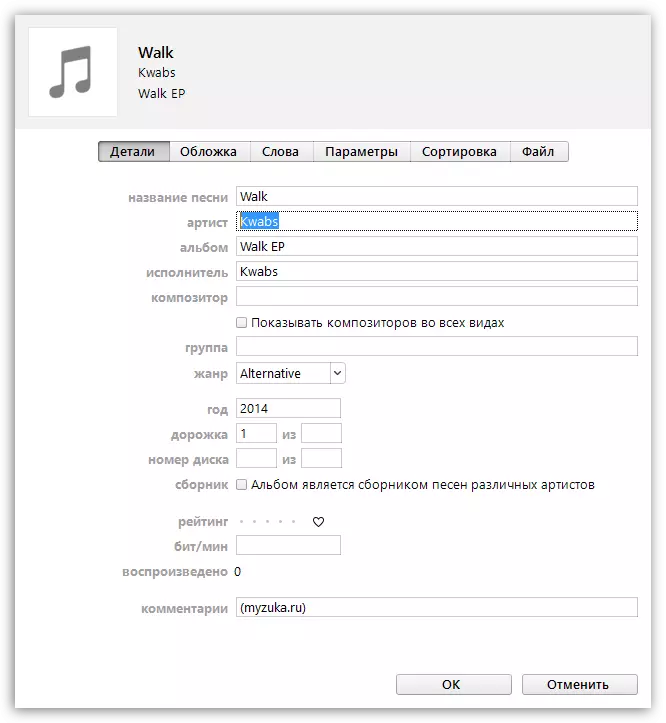
Բացեք ցանկացած որոնիչ, ինչպիսին է Google- ը, գնացեք «Նկարներ» բաժնում եւ տեղադրեք, օրինակ, ալբոմի անվանումը եւ նկարչի անունը: Սեղմեք Enter ստեղնը `որոնումը սկսելու համար:
Որոնման արդյունքները կհայտնվեն էկրանին եւ, որպես կանոն, մենք կարող ենք անմիջապես տեսնել մեր տեսանելի ծածկը: Պահպանեք ծածկույթի ծածկը համակարգչում `ձեզ համար առավել օպտիմալ որակով:
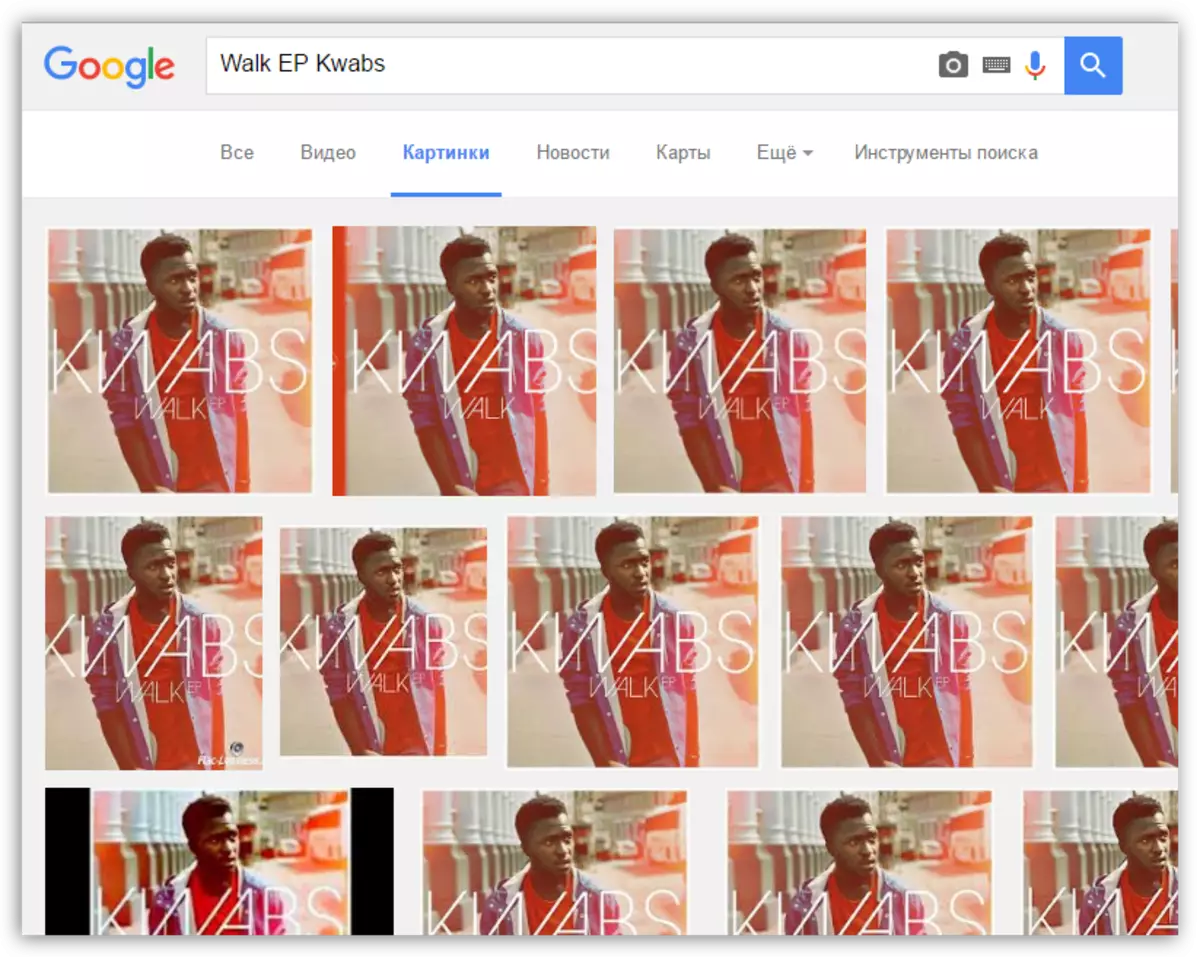
Խնդրում ենք նկատի ունենալ ալբոմների ծածկոցները պետք է լինեն քառակուսի: Եթե ալբոմի համար չկարողանաք գտնել ծածկոց, գտնել համապատասխան քառակուսի նկար կամ դա անել ինքներդ 1: 1 հարաբերակցությամբ:
Խնայողություն, որը ես կտեղադրեմ համակարգիչը, կվերադառնամ iTunes պատուհանը: «Մանրամասների» պատուհանում գնացեք ներդիր «Ծածկոց» եւ ստորին ձախ անկյունում կտտացրեք կոճակը "Ավելացնել Cover".
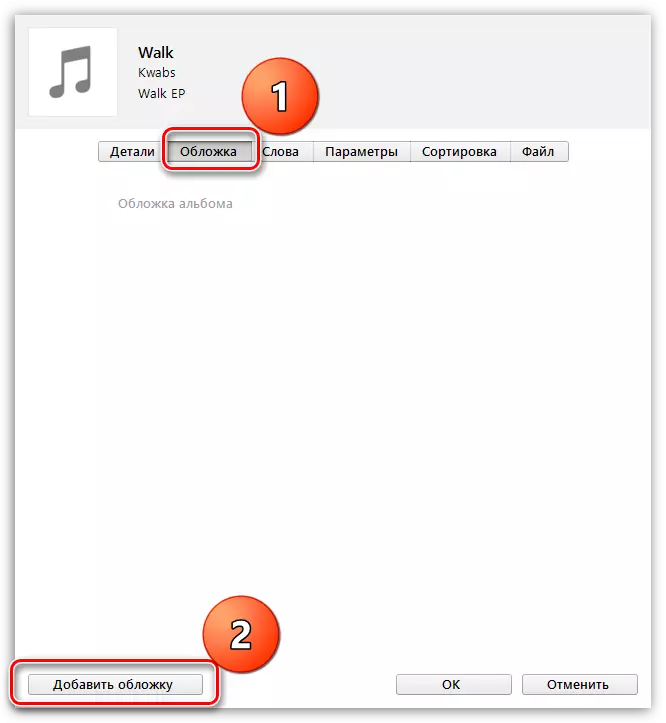
Windows Explorer- ը կբացվի, որում պետք է ընտրեք նախկինում բեռնված ալբոմի ծածկը:
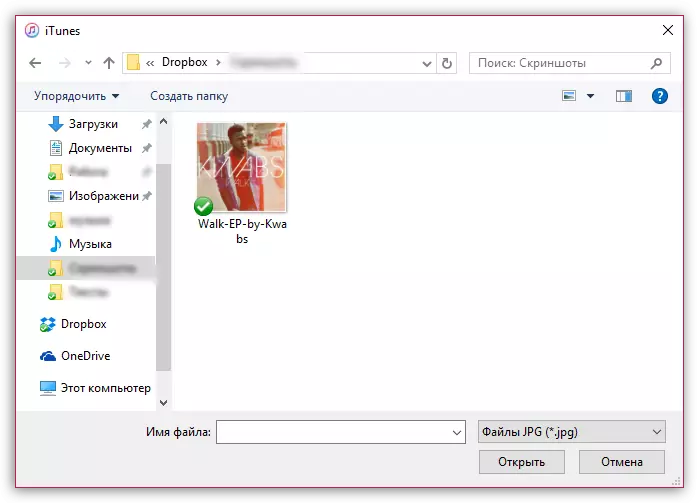
Պահպանեք փոփոխությունը `կտտացնելով կոճակը "ԼԱՎ".
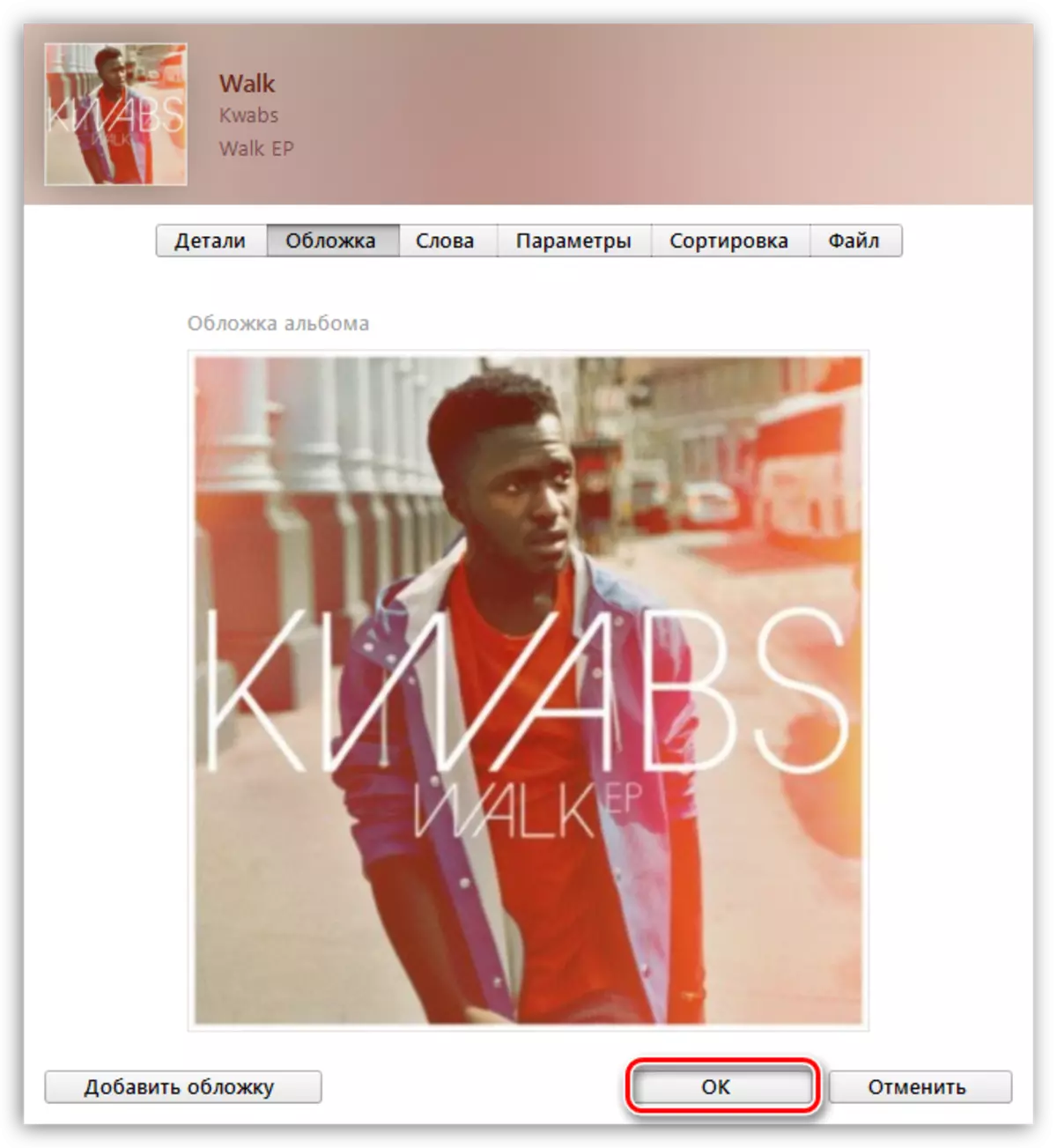
Itunes- ի համար նախատեսված բոլոր դատարկ ալբոմներին ծածկոցները բեռնելու ցանկացած եղանակ:
